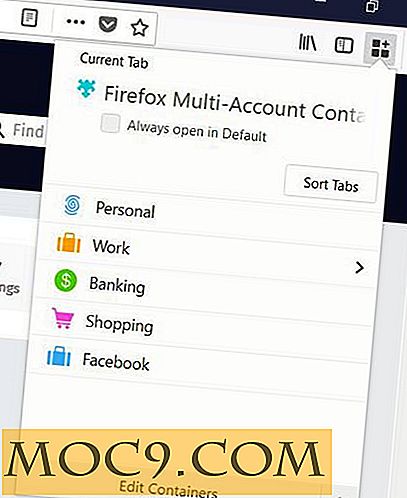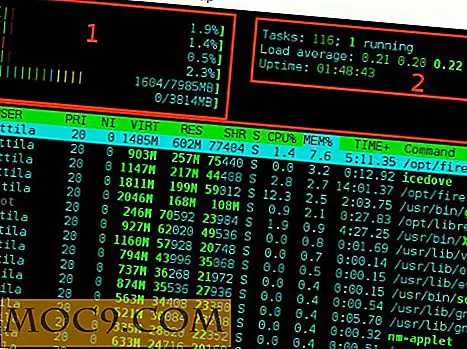דפדפן xScope: פנינה מוסתרת בבריכה של יישומי אנדרואיד
לאחרונה סקרנו כמה מהדפדפנים המועילים עבור Android. למרות שניסינו כמיטב יכולתנו להיות מקיף, עדיין החמצנו על כמה אבני חן. ובזכות כל מי אתה תגובות, יש לנו חשף עוד פנינה - xScope הדפדפן.
במבט ראשון, לא חשבתי שסקופ הוא דבר ראוי לציון. יש לו סמל רגיל ממשק אטרקטיבי. כל מי שבדרך כלל גולש בשוק יכול בקלות לתת לו לפספס. עם זאת, לאחר השימוש בו, התחלתי לאהוב את זה. בעוד שהתכונות העיקריות דומות לכל הדפדפנים האחרים, הדבר הדקה בדפדפן הוא מה שמבדיל את עצמו מהשאר.
כרטיסיות
בעוד דפדפנים אחרים מגיעים גם עם כרטיסיות, xScope עושה את הלשוניות די נגיש. זה לא תמיד המקרה עם דפדפנים אחרים.
בזמן שאתה גולש באינטרנט הנייד, אתה יכול לפתוח כמו כרטיסיות רבות ככל שאתה צריך. כאשר הגיע הזמן לחזור ולגשת אל הכרטיסיות הקודמות, תוכל ללחוץ על הלחצן 'תפריט' בטלפון Android שלך. בסרגל התפריטים מופיע סמל, כאשר הלחיצה עליו תציג את כל הכרטיסיות הפתוחות.

כדי להוסיף במהירות לשונית במהלך הגלישה, לחצו על סימן החיבור [+] בשורת הכרטיסייה העליונה. פעולה זו תפתח חלון חדש המציג את דף הסימניות.

הפוך לדף
אפשרות מגניב שדפדפנים רבים אינם מציעים היא תצוגות שונות בדף הסימניות שלך. xScope נותן לך 3 צפיות - סמל, רשימה ו תמונת מצב .

אם זה לא מספיק, אתה יכול גם למיין לפי רוב ביקר, כותרת או תאריך נוצר . זוהי דרך מצוינת לחסוך לך זמן ולהגדיל את הפרודוקטיביות שלך.
סרגל הבקרה
בעת לחיצה על הלחצן Menu (תפריט), סרגל הבקרה מוצג. בסרגל הבקרה, באפשרותך לבחור סימניות, היסטוריה, היסטוריית הורדה, חיפוש כרטיס SD עבור קבצים, הגדרות וסגירה.

מחוות
המחוות אינן מפוארות כמו דולפין HD, אבל האפשרויות שאתה עושה ישפכו את XScope הרבה יותר מהר לשימוש.
על ידי החלקה מהירה שמאלה או ימינה כדי לשנות כרטיסיות, אתה יכול בקלות למצוא את החלון הרצוי. דפדפנים אחרים לגרום לך ללחוץ על כפתור התפריט ואז לבחור משהו כדי לראות כרטיסיות שונות.
לחשוף את סרגל ההודעות של Android כאשר בתצוגת מסך מלא הוא פשוט כמו החלקה מהחלק העליון של החלון למטה.
Pinpoint זום היא מחווה שינוי גודל די מגניב. הקש פעמיים כמו רגיל. על הברז השני, גרור את האצבע על המסך. זוהי דרך מהירה להשיג זום מדויק יותר. דפדפנים רבים רק יש להגדיר אחוז הם זום כאשר פעמיים tapped. לאחר מכן יהיה עליך להשתמש בלחצני [+] או [-] כדי להגדיל את התצוגה.

הגדרות
כמו כמה דפדפנים אחרים, אתה יכול להוסיף נושאים ל xScope. הנושאים מציעים שינויים קוסמטיים לדפדפן. קיימים נושאים שונים הזמינים בשוק. בהתאם למידת השינוי של הדפדפן, ייתכן שיהיה מחיר עבור הנושאים.

באפשרותך לשנות את המיקום של סרגל הבקרה. השליטה, כברירת מחדל, נמצאת בתחתית המסך. אתה יכול למקם אותו לראש המסך, אם אתה מעדיף.
הגדרה ייחודית היא היכולת לשנות את סוכן המשתמש של הדפדפן. זה לבד הוא לא ייחודי, להיות מסוגל לבחור בין iPad או iPhone להציג את זה הוא אחד להגדיר את זה מלבד השאר.

בתפריט הגדרות, באפשרותך להתאים אישית את לחצני המכשיר (לדוגמה: לחץ על תפריט או על תפריט ארוך). אם אתה עושה הרבה גלישה באינטרנט, לדעת את הקיצורים כדי לפתוח קישור בכרטיסייה חדשה או להציג את אפשרויות הדף יגרום לחוויית גלישה טובה יותר.

סיכום
השתמשתי ניסיון ללא תשלום של xScope ומצאתי את זה שווה את 2.99 לקנות. יש לו כמה תכונות ייחודיות, קל לשימוש והוא ממש מהר. מוּמלָץ!
האם יש תכונות אחרות של xScope שהחמצתי?